光线跟踪材质是一种比Standard材质更高级的材质类型,它不仅包括了标准材质具各的全部特性,还可以创建真实的反射和折射效果,并且还支持雾、颜色浓度、半透明和荧光灯等其他特殊效果。
1.在3DsMax2013中打开一个3d模型文件,如图所示。
2.3DsMax2013打开![]() “材质编辑器”窗口,从中选择一个新的材质样本球,并将其命名为“玻璃球”,单击Standard按钮,在弹出的“材质/贴图浏览器”中选择“光线跟踪”材质,单击“确定”按钮,如图所示。
“材质编辑器”窗口,从中选择一个新的材质样本球,并将其命名为“玻璃球”,单击Standard按钮,在弹出的“材质/贴图浏览器”中选择“光线跟踪”材质,单击“确定”按钮,如图所示。
3.在“光线跟踪基本参数”卷展栏中设置“漫反射”和“透明度”的红绿蓝为255、0、0,如图所示。
“光线跟踪基本参数”卷展栏中的选项功能介绍如下。
・明暗处理:这里提供了5种着色方式,分别是Phong、Blinn、金属、Oren-Nayar-Blinn和各向异性。
・折射率:设置材质折射光线的强度。
・环境:允许特殊指定一张环境贴图,超越全局的环境贴图设置。默认的反射和透明都使用场景的环境贴图,一旦在这里进行环境贴图的设置,将会取代原来的设置。利用这个特性,可以单独为场景中的对象指定不同的环境贴图,或者在一个没有环境的场景中为对象指定虚拟的环境贴图。
・凹凸:与标准材质类型的凹凸贴图相同。
4.设置“发光度“的红绿蓝为73、0、0,如图所示。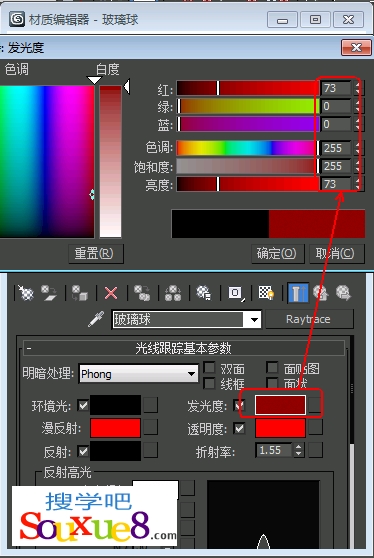
5.在“贴图”卷展栏中单击“透明度”后的“无”按钮,在弹出的“材质/贴图浏览器”中选择“位图”贴图,单击“确定”按钮。再在弹出的对话框中选择的“月.jpg”图片文件,如图所示。

6.指定材质后进人贴图层级,在3DsMax2013贴图层级中展开“输出”卷展栏,选择“反转”复选框,如图所示。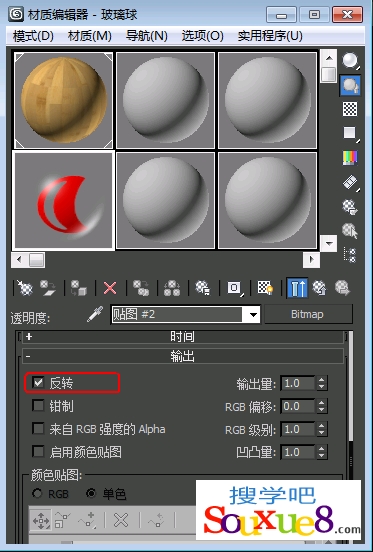
7.单击![]() (转到父对象)按钮,在“贴图”卷展栏中设置“透明度”的数量为70,单击“反射”后的“无”按钮,在弹出的“材质/贴图浏览器”对话框中选择“光线跟踪”贴图,单击“确定”按钮,如图所示。
(转到父对象)按钮,在“贴图”卷展栏中设置“透明度”的数量为70,单击“反射”后的“无”按钮,在弹出的“材质/贴图浏览器”对话框中选择“光线跟踪”贴图,单击“确定”按钮,如图所示。
8.进入贴图层级,使用默认参数,单击![]() (转到父对象)按钮,返回主材质面板,如图所示,并在场景中选择其中的玻璃球,然后将该材质指定给场景中的选择对象,如图所示。
(转到父对象)按钮,返回主材质面板,如图所示,并在场景中选择其中的玻璃球,然后将该材质指定给场景中的选择对象,如图所示。
9.3DsMax2013![]() 渲染后得到最终效果如图所示。
渲染后得到最终效果如图所示。
3DsMax2013“扩展参数”卷展栏中的选项功能介绍如下。
・附加光:增减对象表面的光照,可以把它当做在基本材质基础上的一种环境照明色,但不要与基本参数中的“环境光”混淆。通过为它指定颜色或贴图可以模拟场景对象的反射光线在其他对象上产生渗出光的效果。例如一件白衬衫靠近橘黄色的墙壁时会被反射上橘黄色。
・半透明:创建半透明效果。半透明颜色是一种无方向性的“漫反射”反射,对象上的漫反射区颜色取决于表面法线与光源位置间的角度,而半透明颜色则是通过忽视表面法线的校对来模拟半透明材质的。
・荧光:创建一种荧光材质效果,使得在黑暗的环境下也可以显现色彩和贴图,通过“荧光偏移“值可以调节荧光的强度。
・线框:当指定材质为“线框”效果时,从该选项组中设置线框的属性。
・透明环境:环境贴图,但专为透明折射服务,用指定的环境贴图替代场景原有的环境贴图。
・密度:专用于透明材质的控制,如果对象不透明,则不会产生效果。
・颜色:根据对象厚度设置传播颜色。 “过滤色”用于对透明对象背后的景物进行染色处理,而此处的密度颜色是对透明体内部进行染色处理,就像制作一块彩色玻璃。使用“数量”值控制密度颜色的强度。密度颜色根据对象的厚度而表现出不同的效果,厚的玻璃要浑浊一些,薄的玻璃要透亮―些,这些依靠“开始”和“结束”值来设置。
・雾:密度雾与密度颜色相同,也是以对象厚度为基础产生的影响,用一种不透明自发光的雾填充在透明体内部,就好像玻璃中的烟、蜡烛顶部透亮的区域或氖管中发光的雾气等。
・渲染光线跟踪对象内的对象:设置附有光线跟踪材质的透明对象内部是否进行光线跟踪计算。
・渲染光线跟踪对象内的大气:当大气效果位于一个具有光线跟踪材质的对象内部时,确定是否进行内部的光线跟踪计算。
・反射:提供在反射之外更好的控制。
・默认:在默认状态下,反射与漫反射是分层的。
・相加:反射附加在漫反射之上。这种状态下,漫反射总是可视的。
・增益:控制反射的亮度。增益值越低,反射亮度越高。
“光线跟踪器控制“卷展栏中的选项功能介绍如下。
・启用光线跟踪:设置是否进行光线跟踪计算。
・光线跟踪大气:设置是否对场景中的大气效果进行光线跟踪计算。
・启用自反射/折射:设置是否使用自身反射/折射。不同的对象要区别对待,有些对象不需要自身反射/折射。
・反射/折射材质ID:如果为一个光线跟踪材质指定了材质ID号,并且在视频合成器或者Effects特效编辑器中根据其材质ID号指定特殊效果,这个设置就是控制是否对其反射和折射的图像也进行特技处理,即对ID号的设置也进行反射/折射。
・启用光线跟踪器:这里提供两项开关控制,可以确定光线跟踪材质是否进行反射和折射的计算,默认时都为开启状态,对于不需要的效果,关闭它以节省渲染时间。
・光线跟踪反射:控制进行光线跟踪反射计算的开关。
・光线跟踪折射:控制进行光线跟踪折射计算的开关。
・局部排除:弹出自身排除/包含对话框,允许指定场景中的对象不进入光线跟踪计算,被自身排除的对象只从当前的材质中排除。使用排除方法是加速光线跟踪最简单的方法之一。
・凹凸贴图效果:调节凹凸贴图在光线跟踪反射与光线跟踪折射上的效果。
・折射:在当前距离上暗淡折射效果至黑色。
・反射:在当前距离上暗淡反射效果至黑色c
・全部禁用光线抗锯齿:忽略全局抗锯齿设置,为当前光线跟踪材质和贴图设置自身的抗锯齿方式。
